通過三個簡單的步驟將您的 Freshdesk 工作區連接到 TMetric 時間跟蹤應用程序。通過單擊鼠標跟蹤處理工單所花費的時間。為您的項目獲取廣泛而精確的報告。幫助節約您的時間。
特征
無需手動輸入
計時器按鈕已集成到每個 Freshdesk 票證中
只需單擊一下即可啟動計時器
無需在切換到另一張票之前停下來
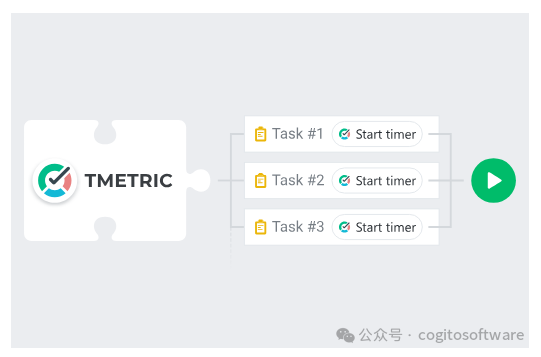
從 TMetric 反向鏈接到 Freshdesk
每個條目都包含一個指向 Freshdesk 票證的反向鏈接
Freshdesk 項目映射到 TMetric 項目
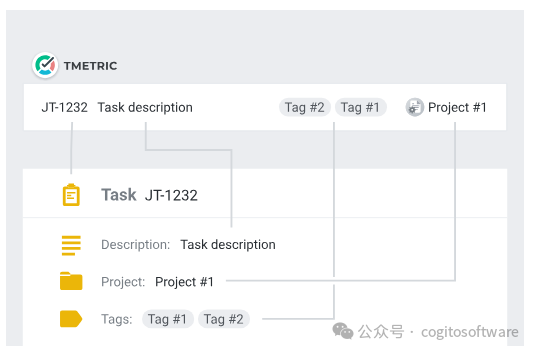
強大的時間報告
在一個位置查看團隊的時間
對報表進行分組、排序和篩選
導出時間報告并為您的客戶開具發票
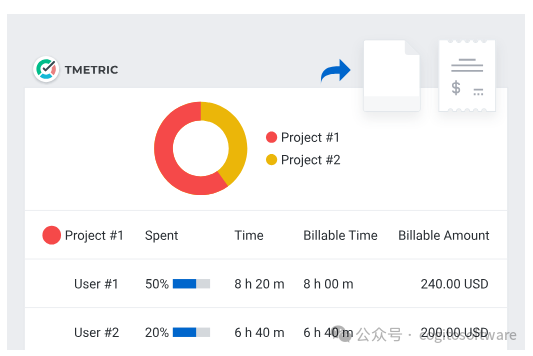
如何在 Freshdesk 中使用時間跟蹤
1. 找到 Freshdesk 工單上的計時器按鈕
在 工單 選項卡上,選擇所需的工單。此時將打開一個對話框窗口,您可以在其中查看和編輯工單的內容。您將在窗口右上角看到 Start timer 按鈕。
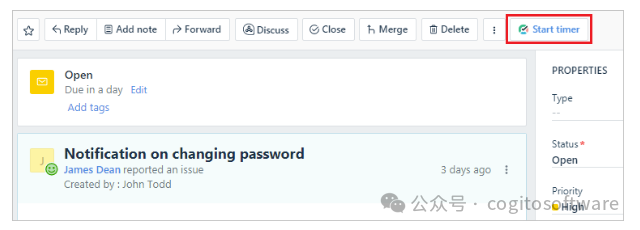
2. 在工單上啟動計時器
單擊 Start timer(啟動計時器)按鈕,TMetric 將開始記錄您的 Freshdesk 工作時間。請注意,Start timer (啟動計時器) 按鈕將更改為 Stop timer (停止計時器) 按鈕,并顯示工單上花費的時間。
如果您是 TMetric 中的工作區所有者或分配的管理員,并且是第一次啟動計時器,則 TMetric 會從 Freshdesk 中抽出并添加到您的 TMetric 工作區:
工單名稱
工單 ID
項目名稱
相應的時間條目將顯示在 TMetric Web 應用程序的 Time 頁面上。只需單擊任務名稱旁邊的鏈接圖標,即可輕松導航回 Freshdesk 工單。
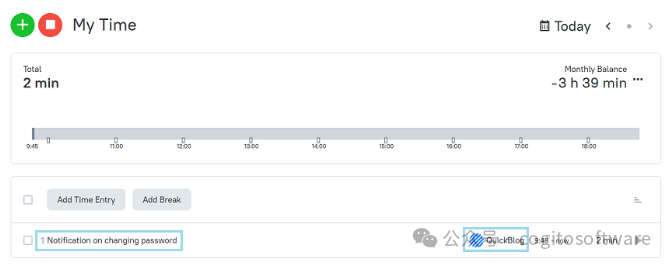
3. 如有必要,編輯時間條目
可以編輯包含外部任務的時間條目。您可以編輯任務的名稱并更改項目,而不會丟失 Freshdesk 票證的鏈接。
要取消任務與 Freshdesk 工單的關聯,請單擊時間條目編輯器右下角任務名稱旁邊的叉號圖標。
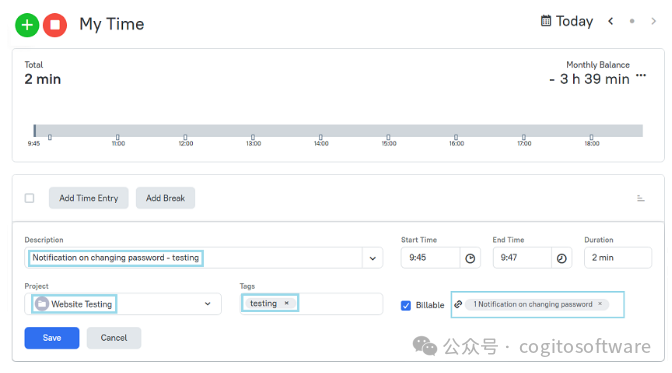
4. 查看時間報告
報告顯示來自不同外部系統的時間,以及在 TMetric 中手動輸入的時間。
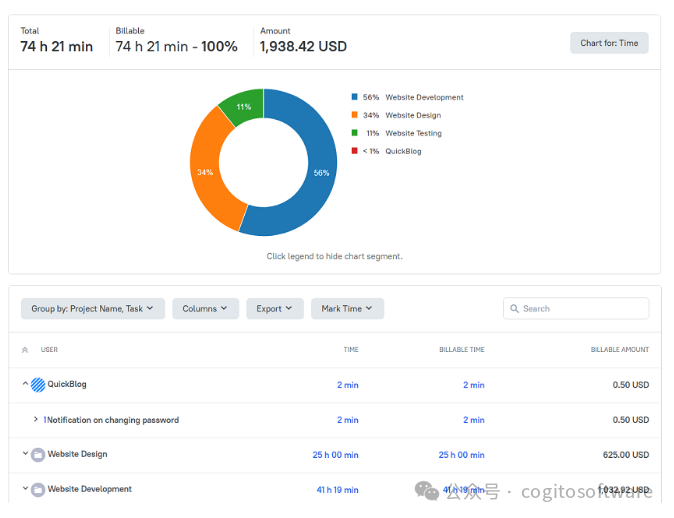
TMetric 是一款出色的時間跟蹤網絡應用程序,可讓您控制自己的時間并保持全天的工作效率!
-
計時器
+關注
關注
1文章
425瀏覽量
32748 -
應用程序
+關注
關注
37文章
3283瀏覽量
57747
原文標題:TMETRIC:一鍵式 Freshdesk 時間跟蹤
文章出處:【微信號:哲想軟件,微信公眾號:哲想軟件】歡迎添加關注!文章轉載請注明出處。
發布評論請先 登錄
相關推薦
優可測一鍵尺寸測量儀:實現MLCC尺寸快速精準檢測 | 行業應用

人機界面在開關柜一鍵順控中起到什么作用?
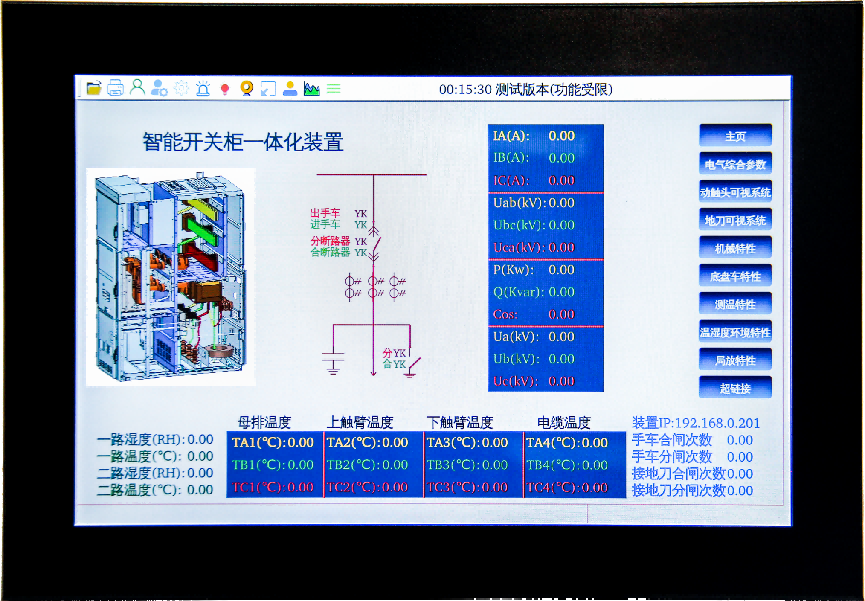
10KV開關柜一鍵順控和110KV變電站一鍵順控哪些地方不同

LoRa無線一鍵報警安防建設系統
一鍵斷電開關的種類有哪些
一鍵斷電開關的控制原理是什么
開關柜一鍵順控比傳統方式時間效率上提升多少

開關柜一鍵順控的技術難點和優勢、發展趨勢?
智能開關柜能如何實現“可視化一鍵順控”?
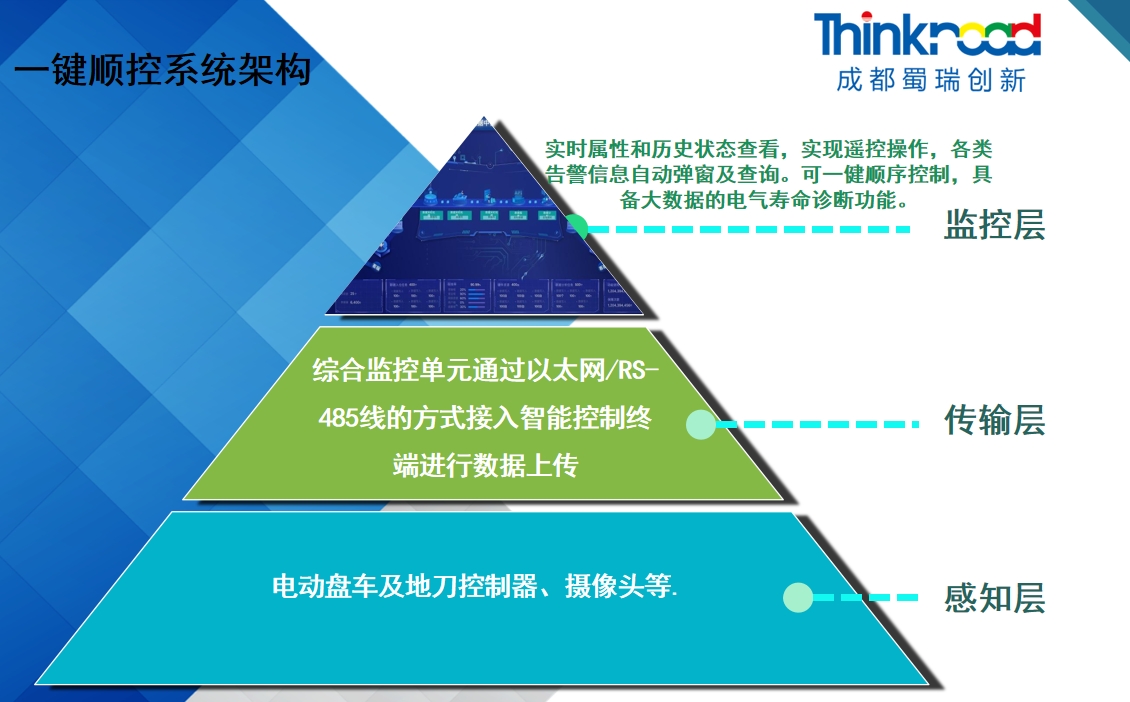
智慧桿一鍵報警連入網關后無法對講是什么原因?





 TMETRIC:一鍵式Freshdesk時間跟蹤
TMETRIC:一鍵式Freshdesk時間跟蹤
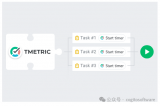
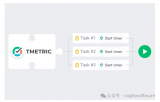
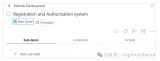











評論